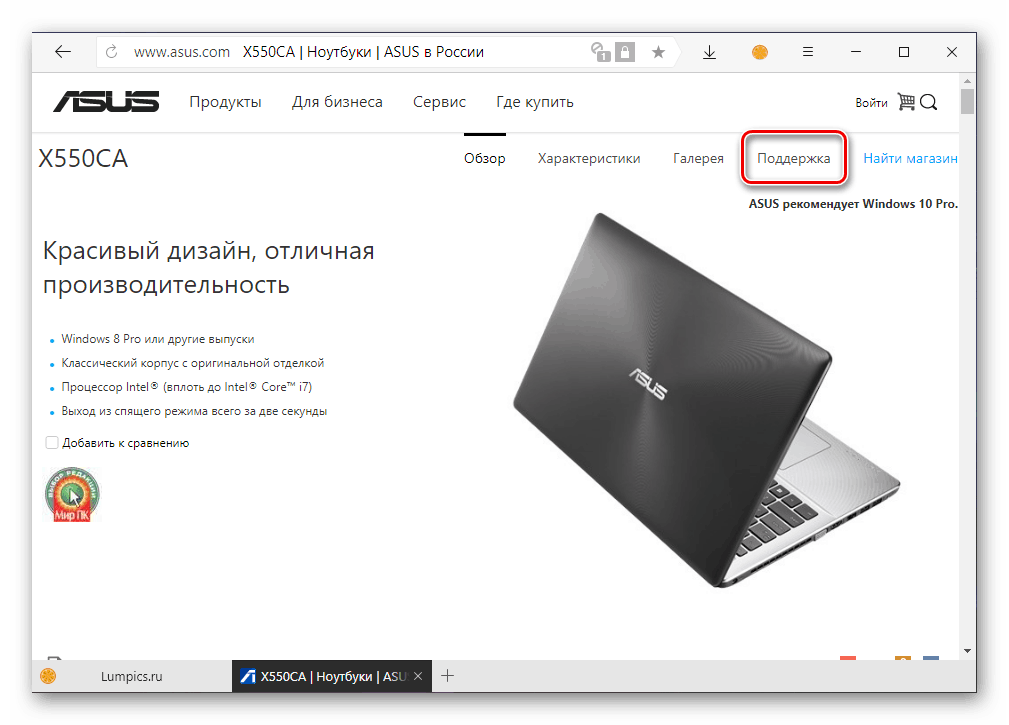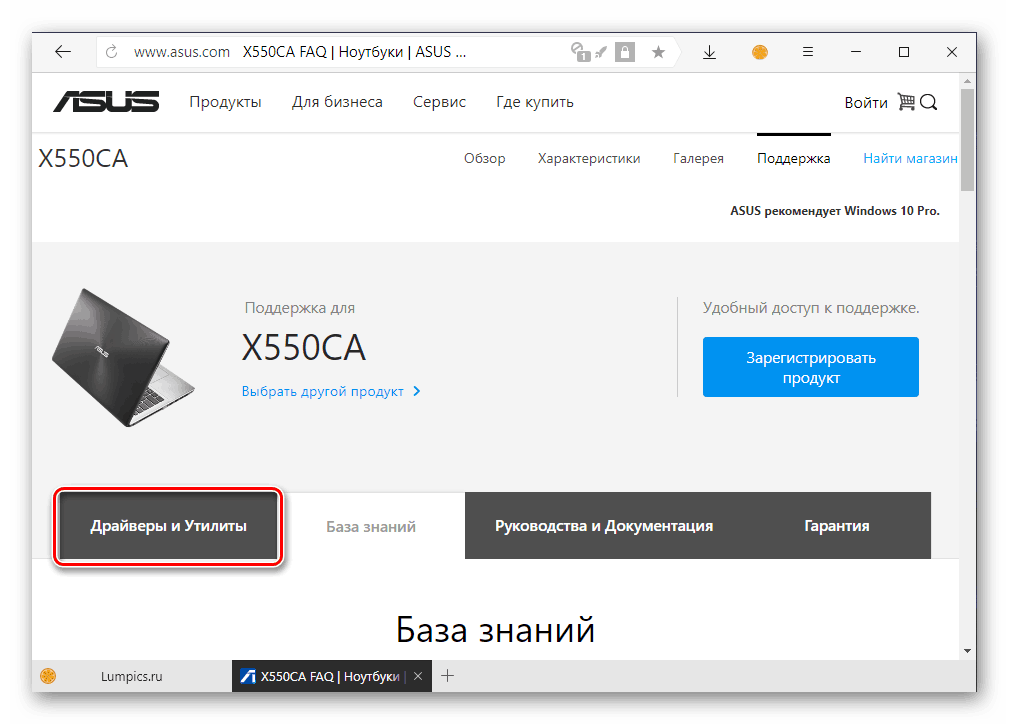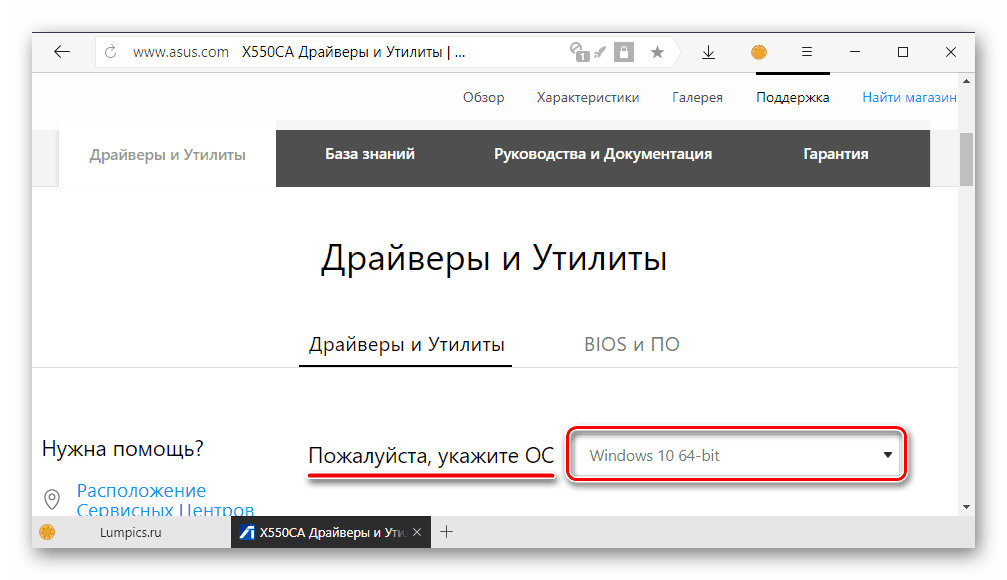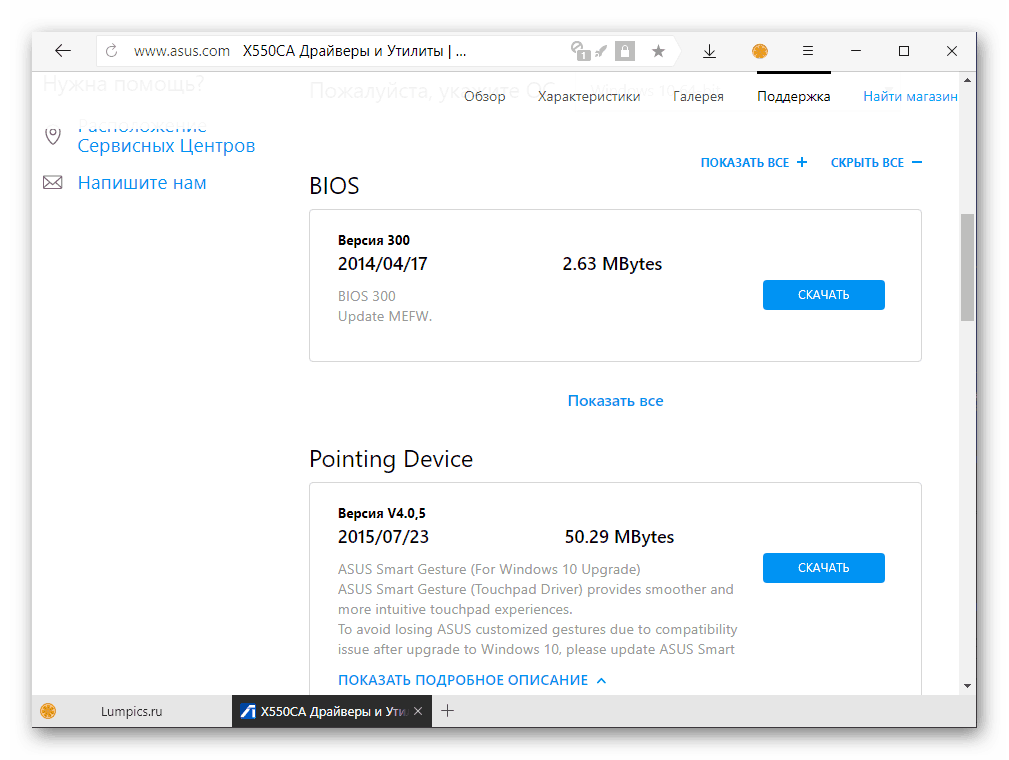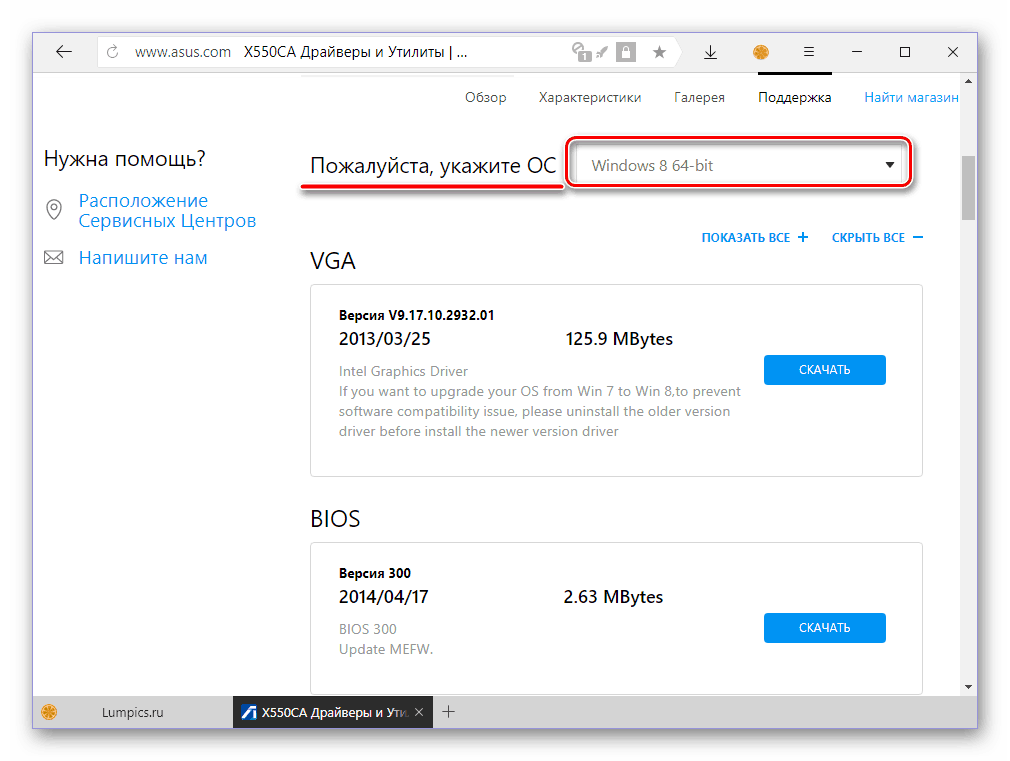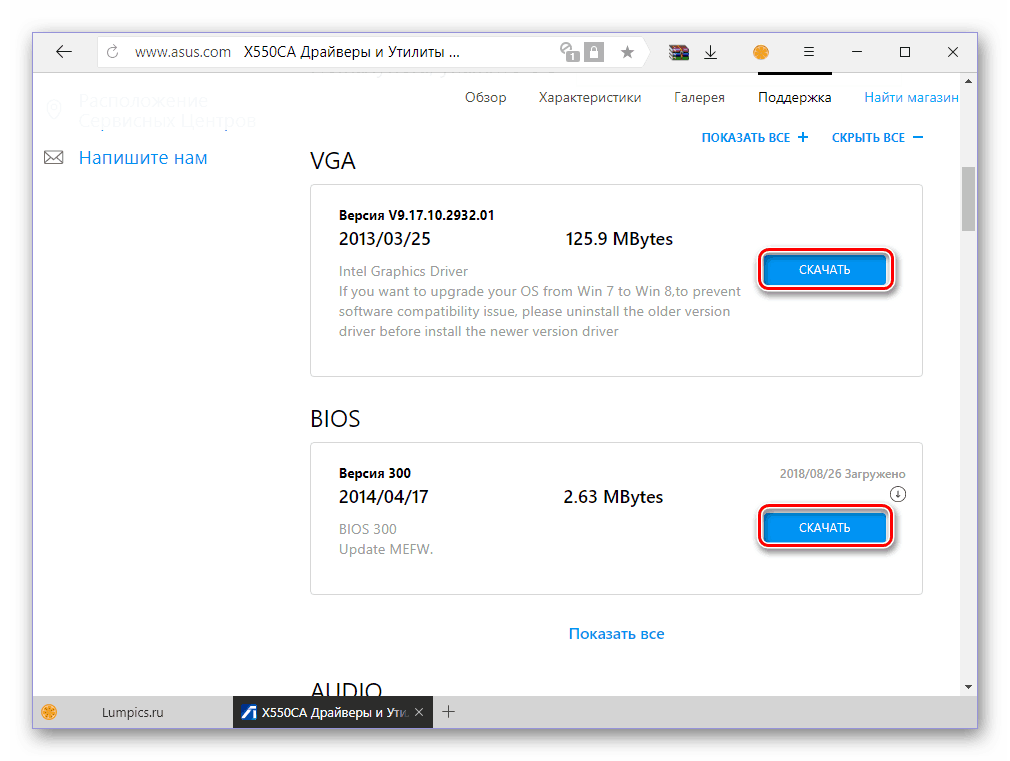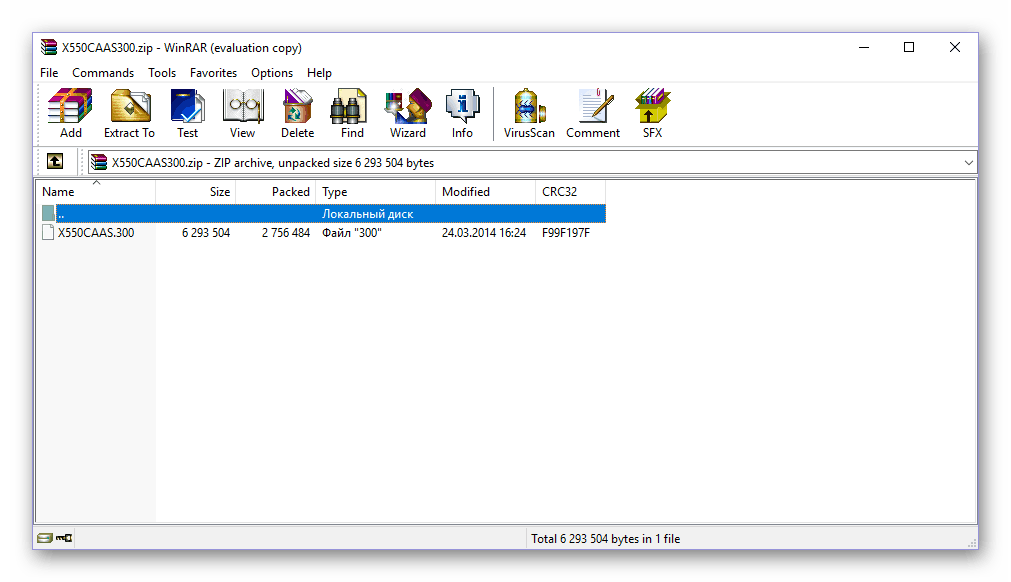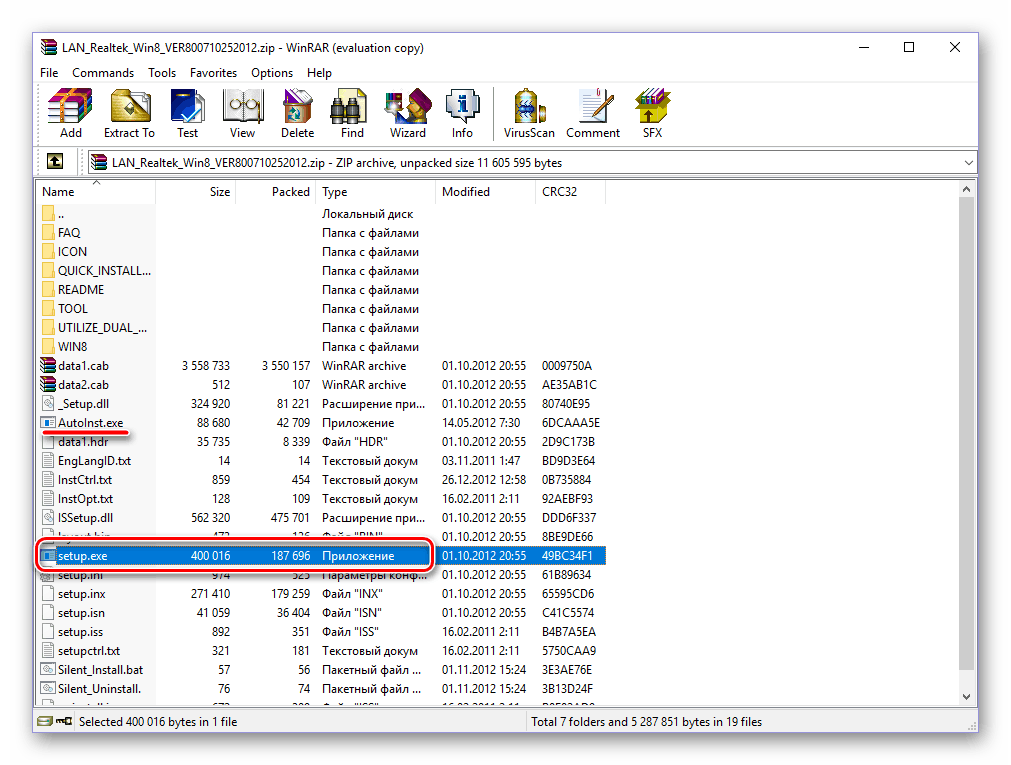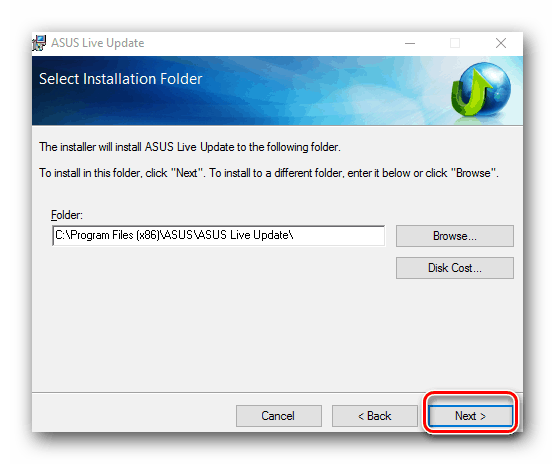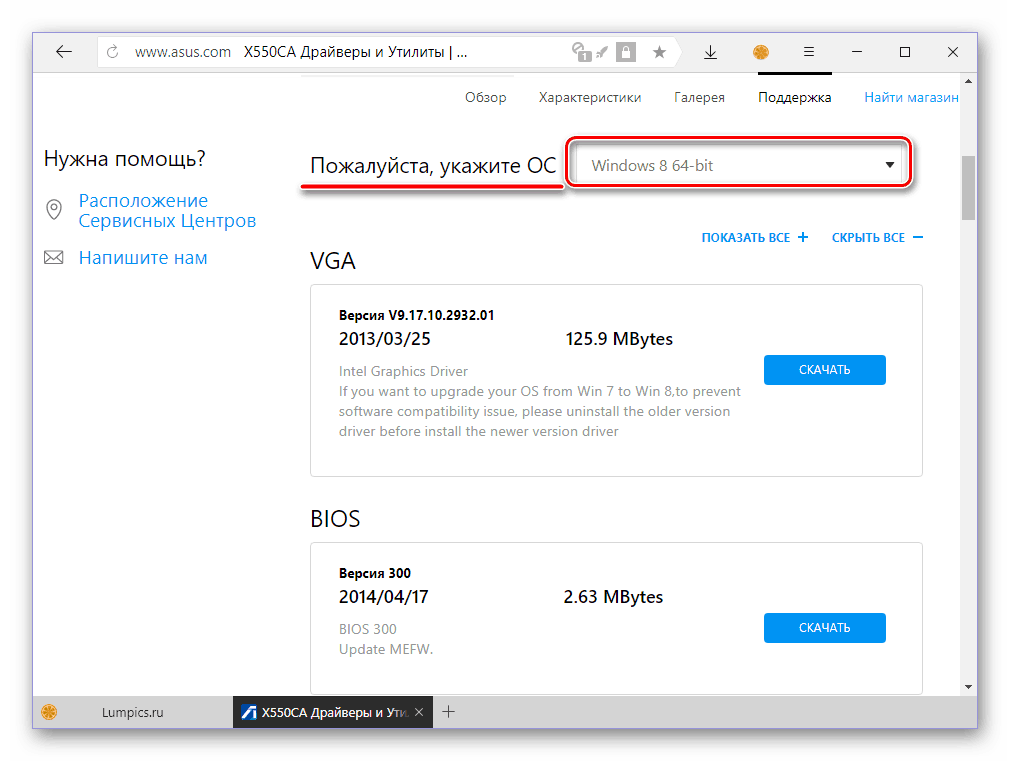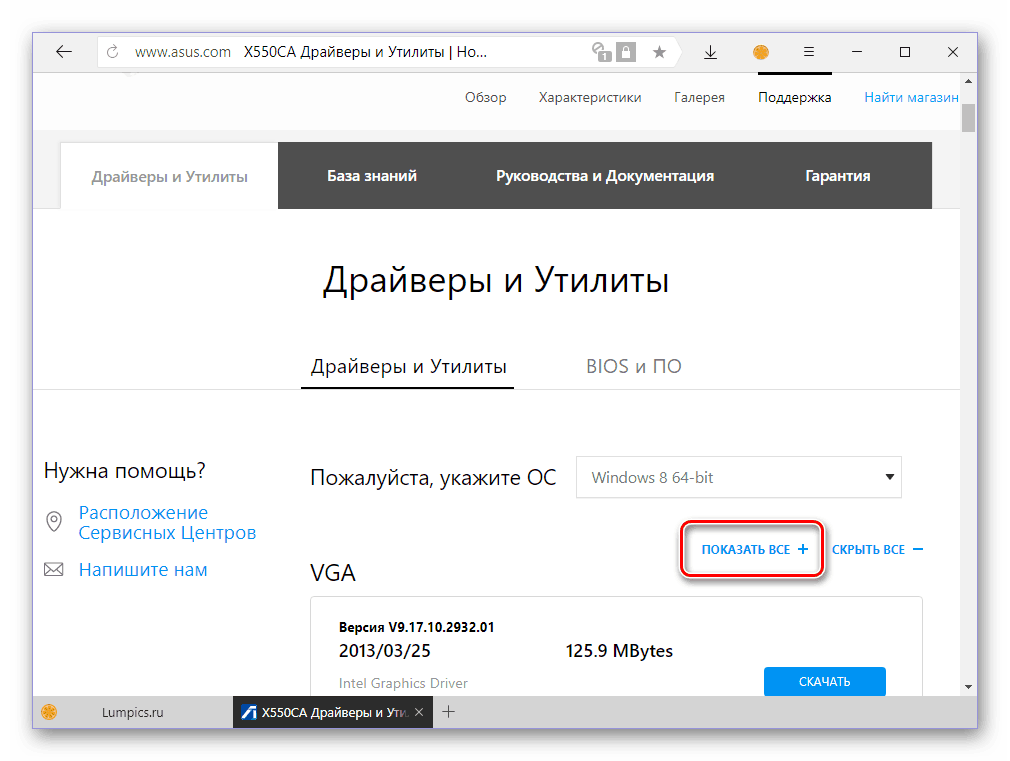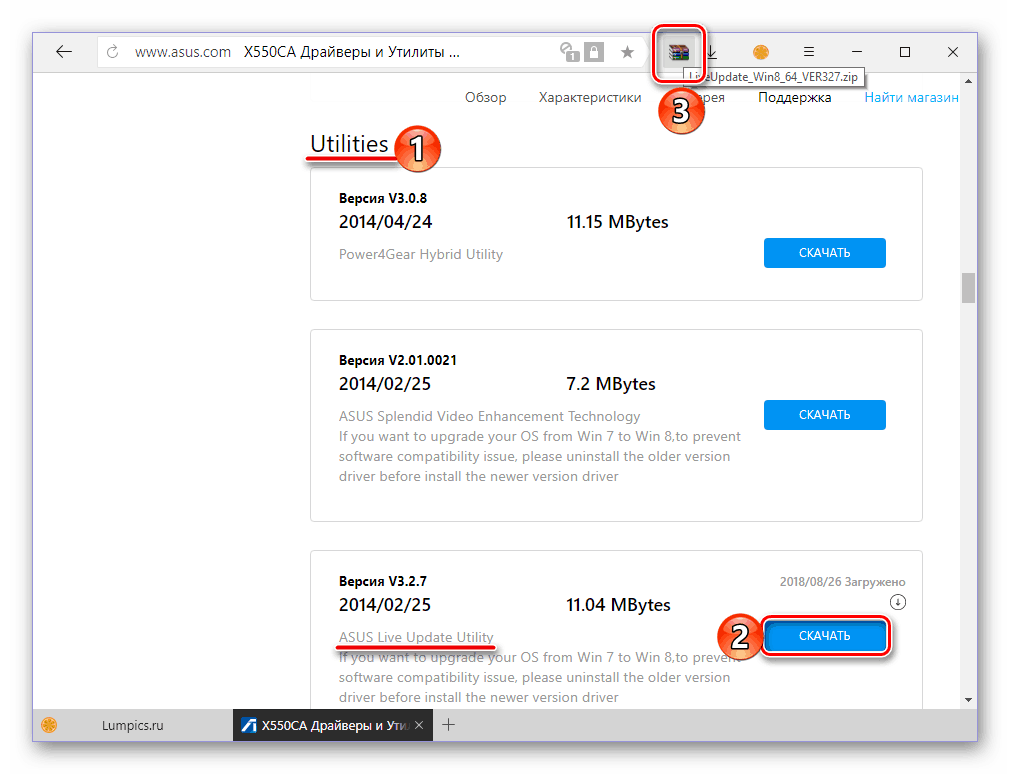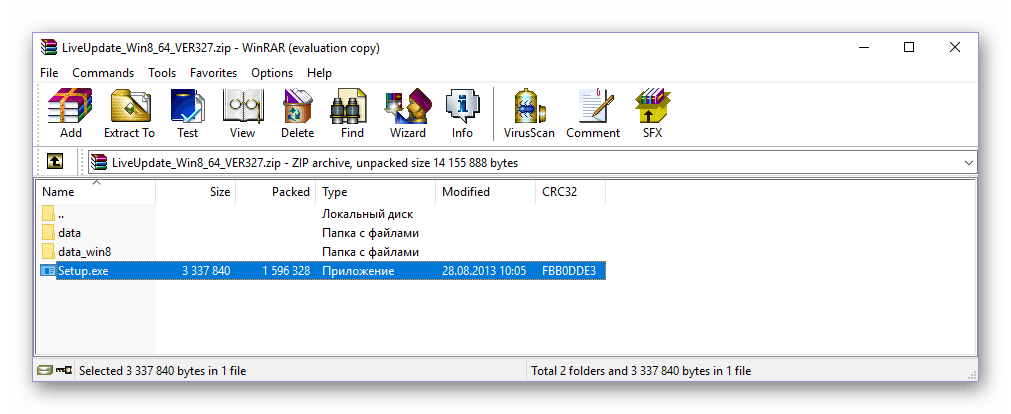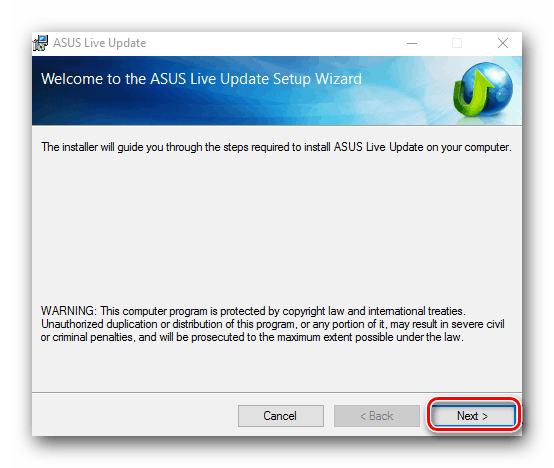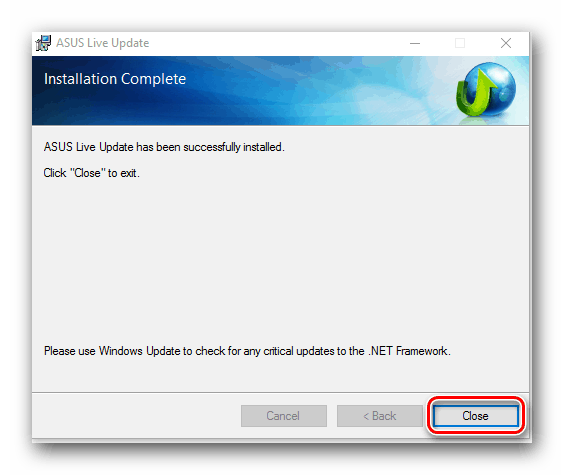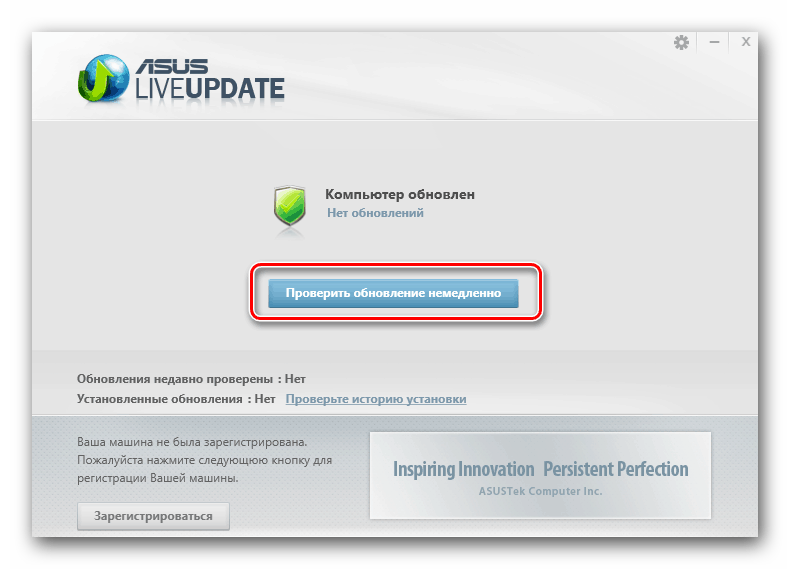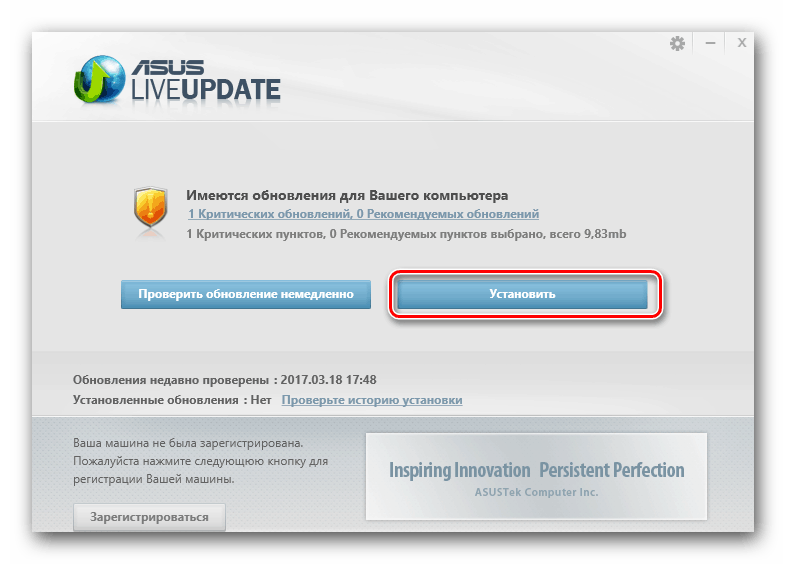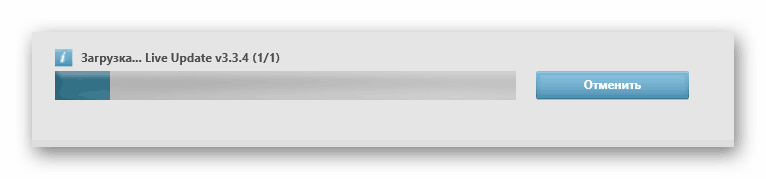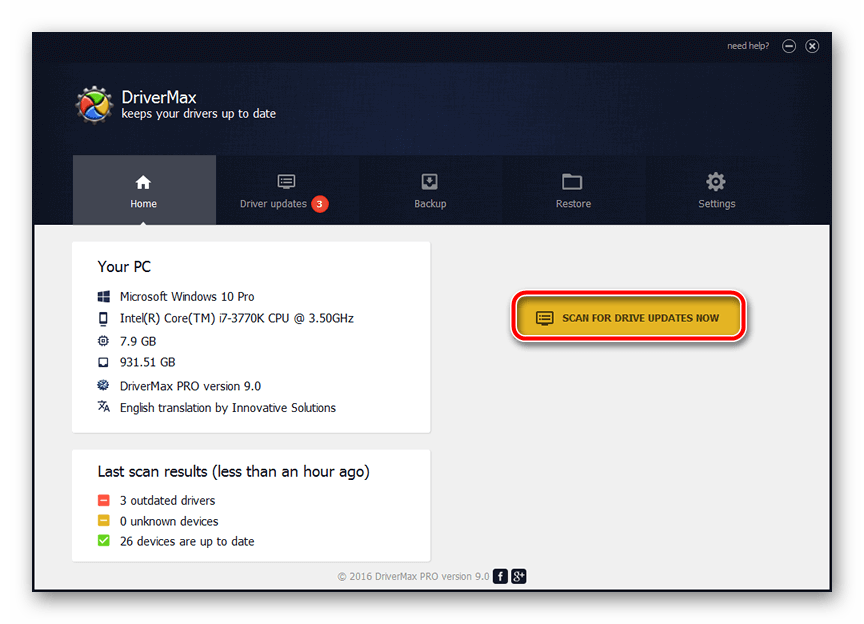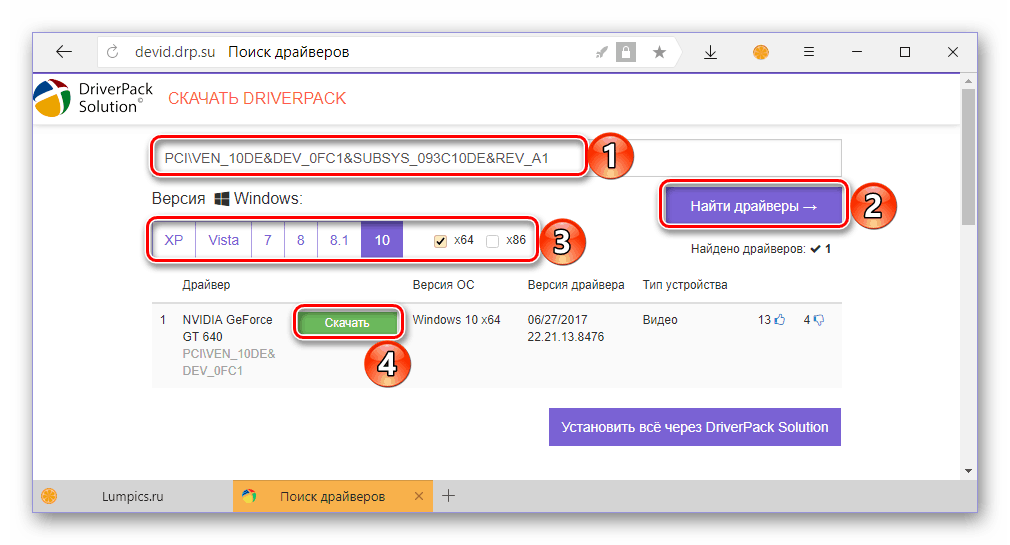-
32bit
64bitWindows 7 -
32bit
64bitWindows 8 -
32bit
64bitWindows 8.1 -
32bit
64bitWindows 10, Windows 11
20.53 MB
- 64bitWindows 7
- 64bitWindows 8
- 64bitWindows 8.1
- MediaTek (Ralink)
5.00.46.0000
2014-04-09
- Network adapters
22.12 MB
- 64bitWindows 7
- 64bitWindows 8
- 64bitWindows 8.1
- MediaTek (Ralink)
1.0.31.0
2014-03-28
- Bluetooth Device
- Bluetooth Profiles
- Bluetooth devices
81.39 MB
- 64bitWindows 7
- 64bitWindows 8
- MediaTek (Ralink)
5.00.44.0000
2014-03-05
- Network adapters
Please also update the Bluetooth driv…
больше
22.15 MB
- 64bitWindows 7
- 64bitWindows 8
- MediaTek (Ralink)
1.0.30.0
2014-02-12
- Bluetooth Device
- Bluetooth Profiles
- Bluetooth devices
Please also update the Wireless LAN driver V5.0.44.0
81.39 MB
- 32bit64bitWindows 7
- 64bitWindows 8
- MediaTek (Ralink)
1.0.29.0
2014-01-16
- Bluetooth Device
- Bluetooth Profiles
- Bluetooth devices
If you want to upgrade your OS from Win 7 to Win 8,to pr…
больше
81.24 MB
- 64bitWindows 8
- 64bitWindows 8.1
- MediaTek (Ralink)
2.9.22.0
2013-11-29
- Bluetooth Device
- Bluetooth Profiles
- Bluetooth devices
«Prior to Windows 8.1 upgrade, please run Windows Update…
больше
81.25 MB
- 64bitWindows 8
- 64bitWindows 8.1
- MediaTek (Ralink)
5.00.37.0000
2013-11-25
- Network adapters
«Prior to Windows 8.1 upgrade, please…
больше
24.28 MB
- 64bitWindows 8
- ASUS
1.0.0.3
2013-10-07
- System devices
больше
158.04 KB
- 64bitWindows 8
- 64bitWindows 8.1
- Broadcom
12.0.0.8042
2013-09-30
- Bluetooth devices
- BluetoothVirtual
- Human Interface Devices (HID)
И еще 1
92.1 MB
- 64bitWindows 7
- Broadcom
6.5.1.4800
2013-09-25
- BTW
- Bluetooth devices
- BluetoothVirtual
И еще 3
Broadcom BlueTooth driver
Please update the latest BIO…
больше
237.53 MB
- 64bitWindows 8
- 64bitWindows 8.1
- Intel
10.18.10.3308
2013-09-16
- Display adapters
- Sound, video and game controllers
«Prior to Windows 8.1 upgrade, please run Windows Update a…
больше
159.62 MB
- 64bitWindows 8
- 64bitWindows 8.1
- MediaTek (Ralink)
2.9.17.0
2013-09-11
- Bluetooth Device
- Bluetooth Profiles
- Bluetooth devices
81.21 MB
- 64bitWindows 8
- 64bitWindows 8.1
- RealTek
8.021.0909.2013
2013-09-09
- Network adapters
Prior to Windows 8.1 upgrade, please run Windows Update and i…
больше
5.76 MB
- 64bitWindows 8
- 64bitWindows 8.1
- MediaTek (Ralink)
5.00.32.0000
2013-09-05
- Network adapters
18.21 MB
- 64bitWindows 8
- 64bitWindows 8.1
- NVidia
9.18.13.2683
2013-08-21
- Display adapters
- Sound, video and game controllers
- Universal Serial Bus controllers
301.7 MB
- 64bitWindows 7
- 64bitWindows 8
- Intel
12.8.0.1016
2013-08-01
- IDE ATA/ATAPI controllers
- SCSI and RAID controllers
Intel Rapid Storage Technology driver
If y…
больше
1.93 MB
- 64bitWindows 7
- 64bitWindows 8
- NVidia
9.18.13.1193
2013-07-08
- Display adapters
- Sound, video and game controllers
- Universal Serial Bus controllers
Please remove old version of NVIDIA VGA driver and instal…
больше
308.89 MB
- 64bitWindows 8
- RealTek
6.0.1.6937
2013-06-04
- Sound, video and game controllers
If you want to upgrade your OS from Win 7 to Win 8,to preve…
больше
150.75 MB
- 64bitWindows 7
- RealTek
6.0.1.6937
2013-06-04
- Sound, video and game controllers
If you want to upgrade your OS from Win 7 to Win 8,to preve…
больше
150.75 MB
- 64bitWindows 8
- Microsoft
- RealTek
2010.1.0506.2013
2013-05-28
- Bluetooth devices
- Network Transport
- Network adapters
If you want to upgrade your OS from…
больше
39.93 MB
- 64bitWindows 8
- RealTek
1.3.744.1
2013-05-24
- Bluetooth devices
- BluetoothVirtual
- Human Interface Devices (HID)
И еще 3
If you want to upgrade your OS from Win 7 to Win 8,to…
больше
53.26 MB
- 64bitWindows 7
- 64bitWindows 8
- RealTek
6.0.1.6886
2013-04-17
- Sound, video and game controllers
If you want to upgrade your OS from Win 7 to Win 8,to preve…
больше
77.78 MB
- 64bitWindows 7
- NVidia
9.18.13.1134
2013-02-24
- Display adapters
- Sound, video and game controllers
- Universal Serial Bus controllers
Please remove old version of NVIDIA VGA driver and instal…
больше
230.02 MB
- 64bitWindows 8
- NVidia
9.18.13.1127
2013-02-14
- Display adapters
- Sound, video and game controllers
- Universal Serial Bus controllers
Please remove old version of NVIDIA VGA driver and instal…
больше
230.02 MB
- 64bitWindows 7
- 64bitWindows 8
- Intel
9.17.10.2963
2013-01-16
- Display adapters
- Sound, video and game controllers
If you want to upgrade your OS from Win 7 to Win 8,to prev…
больше
125.91 MB
- 64bitWindows 7
- 64bitWindows 8
- Intel
9.17.10.2932
2012-12-12
- Display adapters
- Sound, video and game controllers
If you want to upgrade your OS from Win 7 to Win 8,to prev…
больше
125.9 MB
- 64bitWindows 7
- Intel
1.0.7.248
2012-12-04
- System devices
- Universal Serial Bus controllers
If you want to upgrade your OS from Win 7 to Win 8,to preven…
больше
5.22 MB
- 64bitWindows 7
- 64bitWindows 8
- MediaTek (Ralink)
2.09.08.0001
2012-11-22
- Bluetooth Device
- Bluetooth Profiles
- Bluetooth devices
73.92 MB
- 64bitWindows 7
- 64bitWindows 8
- Intel
9.3.0.1026
2012-11-01
- IDE ATA/ATAPI controllers
- Ports (COM and LPT)
- System devices
И еще 1
If you want to upgrade your OS from Win 7 to Win 8,to pr…
больше
4.19 MB
- 64bitWindows 8
- RealTek
8.007.1025.2012
2012-10-25
- Network adapters
If you want to upgrade your OS from Win 7 to Win 8,to prevent…
больше
5.64 MB
- 64bitWindows 8
- RealTek
6.2.9200.27030
2012-10-08
- Memory Technology Driver
If you want to upgrade your OS from Win 7 to Wi…
больше
10.9 MB
- 64bitWindows 7
- 64bitWindows 8
- Intel
11.6.0.1030
2012-09-01
- IDE ATA/ATAPI controllers
- SCSI and RAID controllers
Please do not uninstall the Intel Rapid St…
больше
490.61 KB
- 64bitWindows 7
- 64bitWindows 8
- ATK
1.0.0.5
2012-08-02
- Keyboards
If you want to upgrade your OS from Win 7 to Win 8,to prev…
больше
154.9 KB
- 32bit64bitWindows 7
- ATK
1.0.0.5
2012-08-02
- Keyboards
Keyboard Device Filter Utility
If you want to upg…
больше
150.8 KB
- 32bit64bitWindows 7
- RealTek
7.061.0612.2012
2012-06-12
- Network adapters
5.7 MB
- 64bitWindows 8
- ASUS
1.0.0.1
2012-06-01
- System devices
больше
156.71 KB
- 64bitWindows 7
- 64bitWindows 8
- RealTek
6.1.7601.27015
2012-02-01
- Memory Technology Driver
10.87 MB
- 32bit64bitWindows 7
21.41 MB
- 32bit64bitWindows 10, Windows 11
14.07 MB
- 32bit64bitWindows 7
- 64bitWindows 8
- 32bit64bitWindows 8.1
372.78 KB
- 64bitWindows 7
- 64bitWindows 8
If you want to upgrade your OS from W…
больше
7.2 MB
- 32bit64bitWindows 7
- 64bitWindows 8
- 32bit64bitWindows 8.1
12.62 MB
- 32bit64bitWindows XP
- 32bit64bitWindows Vista
- 32bit64bitWindows 7
- 64bitWindows 8
If you want to upgrade your OS from Win 7 to W…
больше
54.48 MB
- 32bit64bitWindows 7
- 32bit64bitWindows 8
If you want to upgrade your OS from Win 7 to Win 8,to preven…
больше
8.2 MB
- 64bitWindows 8
If you want to upgrade your OS from Win 7 to Win 8,to prevent softwar…
больше
3.08 MB
- 64bitWindows 7
- 64bitWindows 8
If you want t…
больше
1.99 MB
- 32bit64bitWindows 7
- 64bitWindows 8
- 64bitWindows 8.1
ASUS Live Update Utility
If you want to upgrade your OS…
больше
11.04 MB
- 32bit64bitWindows 7
- 64bitWindows 8
- 32bit64bitWindows 8.1
больше
27 MB
- 64bitWindows 8
If you want to upgrade your OS from Win 7 to W…
больше
90.7 MB
- 64bitWindows 8
If you want to upgrade your OS from Win 7 to W…
больше
182.33 MB
- 64bitWindows 8
If you want to upgrade your OS from…
больше
35.54 MB
- 64bitWindows 8
- 64bitWindows 8.1
94.72 MB
- 64bitWindows 7
- 64bitWindows 8
ATKACPI driver and hotkey-related ut…
больше
12.61 MB
- 32bit64bitWindows 7
- 64bitWindows 8
AI Recovery u…
больше
1.96 MB
- 32bit64bitWindows 7
- 64bitWindows 8
- 64bitWindows 8.1
больше
27.54 MB
- 32bit64bitWindows 7
Life Frame3 Utility
If you want to upgrade your OS from…
больше
8.2 MB
- 32bit64bitWindows 7
If you want to upgrade your OS from Win 7 to Win 8,to…
больше
12.65 MB
- 32bit64bitWindows 7
ASUS Wireless Switch (Wireless…
больше
9.54 MB
- 32bit64bitWindows 7
If you want to upgrade your OS from Win 7 to W…
больше
110.39 MB
- 64bitWindows 7
- 64bitWindows 8
If you want to upgrade your OS from W…
больше
6.98 MB
- 64bitWindows 8
If you want to upgrade your OS from Win 7 to Win 8,to…
больше
8.71 MB
- 32bit64bitWindows 10, Windows 11
ASUS Smart Gesture (Touchpad Driver)…
больше
50.29 MB
- 32bit64bitWindows 7
- 64bitWindows 8
11.15 MB
- 64bitWindows 10, Windows 11
ATKPackage includes ATKACPI driver and hotke…
больше
11.81 MB
- 64bitWindows 8
If you want to upgrade your OS from…
больше
16.53 MB
- 32bit64bitWindows 7
If you want to upgrade your OS…
больше
9.5 MB
- 64bitWindows 7
- 64bitWindows 8
If you want to upgrade your OS from Win 7 to Win 8,to preven…
больше
25.13 MB
- 64bitWindows 8
- 64bitWindows 8.1
39.42 MB
- 64bitWindows 7
If you want to upgrade your OS from…
больше
21.55 MB
- 32bit64bitWindows 7
ATKACPI driver and hotkey-related utilities
ASUS FaceLogo…
больше
7.64 MB
- 32bit64bitWindows 7
Instant On (PU401LAC)
Notice:Please check in the BIOS setup for the c…
больше
5.06 MB
- 32bit64bitWindows 7
Instant On
If you want to upgrade your OS from Win 7 to Win 8,to prev…
больше
4.97 MB
- 64bitWindows 7
- 64bitWindows 8
- 64bitWindows 8.1
Power4Gear Hybrid Utility
3.22 MB
- 32bit64bitWindows 7
- 32bit64bitWindows 8
If you want to upgrade your OS from Win 7 to Win 8,to preven…
больше
25.3 MB
- 64bitWindows 7
If you want to upgrade your OS from W…
больше
7.62 MB
- 32bit64bitWindows 7
- 64bitWindows 8
If you want to upgrade your OS from Win 7 to Win 8,to…
больше
2.78 MB
- 64bitWindows 7
- 64bitWindows 8
If you want to upgrade your OS from…
больше
11.5 MB
- 32bit64bitWindows 7
- 64bitWindows 8
- 64bitWindows 8.1
If you want to upgrade your OS from Win 7 to Win 8, to pre…
больше
5.63 MB
- 64bitWindows 8
If you want to upgrade your OS from Win 7 to Win 8,to prevent softwar…
больше
3.07 MB
Содержание
- Скачивание и инсталляция драйверов для ASUS X550C
- Способ 1: Официальный сайт
- Способ 2: Фирменная утилита
- Способ 3: Специализированные программы
- Способ 4: Идентификатор оборудования
- Способ 5: Стандартное средство Windows
- Заключение
- Вопросы и ответы
Ноутбук ASUS X550C с только что установленной Windows не будет стабильно работать и взаимодействовать со всеми аппаратными комплектующими без необходимых драйверов. В этой статье мы расскажем о том, где их скачать и как установить на данное устройство.
Существует несколько вариантов поиска программного обеспечение для рассматриваемого ноутбука. Отличаются они, в первую очередь, скоростью и удобством реализации. Рассмотрим же каждый из них подробнее.
Способ 1: Официальный сайт
Начинать поиск драйверов для любого устройства всегда следует с официального сайта. Почему? Да потому что это не только наиболее безопасный метод, но и единственная гарантия того, что установленное ПО будет полностью совместимо с железом, для которого оно предназначено. Итак, приступим.
Примечание: В модельном ряду X550C представлены два ноутбука ASUS, между которыми есть небольшие различия в плане технических характеристик. Определить конкретное устройство можно по последним буквам названия (индексам) — X550CA и X550CC, которые указаны на корпусе и упаковке. Ниже представлены ссылки на страницы обеих моделей, но в нашем примере будет показана первая. Отличий в выполняемой процедуре для второй модели нет.
Перейти на страницу поддержки ASUS X550CA
Перейти на страницу поддержки ASUS X550CC
- Оказавшись на странице с описанием функциональных возможностей ноутбука ASUS X550C, нажмите левой кнопкой мышки (ЛКМ) по вкладке «Поддержка», расположенной вверху справа.
- Теперь перейдите на вкладку «Драйвера и утилиты» и прокрутите страницу немного вниз.
- В выпадающем списке напротив надписи «Пожалуйста, укажите ОС» выберите свою версию операционной системы – Windows 7 / 8 / 8.1 / 10. Все они только 64-битные.
Здесь стоит отметить один крайне важный нюанс – несмотря на то, что ASUS настоятельно рекомендует использовать на своих лэптопах Windows 10, непосредственно для X550C с этой версией ОС на борту драйверов практически нет.
Решение весьма простое – необходимо выбрать в списке ОС Windows 8 64 bit, даже если по факту на устройстве установлена «десятка». Проблем с совместимостью это не вызовет, зато откроет нам с вами доступ ко всем имеющимся драйверам.
- Для каждой «железки» программное обеспечение придется качать отдельно – выбираете его последнюю версию (собственно, по умолчанию показана именно она), нажимаете по кнопке «Скачать» и, если потребуется, указываете папку для сохранения на диске.
- Скачиваемые файлы упакованы в архивы формата ZIP, для их извлечения можно использовать стандартное средство Windows или сторонние архиваторы типа WinRAR.
Читайте также: Программы для работы с архивами
Некоторые архивы содержат не только установочные файлы, но и дополнительные компоненты. В таких случаях среди перечня распакованных элементов необходимо найти приложение формата EXE с названием Setup, Autorun или AutoInst и запустить его двойным кликом.
Это действие активирует процедуру инсталляции драйвера на ASUS X550C, в ходе которой нужно просто следовать подсказкам Мастера установки.
Аналогичное потребуется проделать с каждым скачанным архивом – распаковать и инсталлировать содержащийся в нем EXE-файл на ноутбук. На этом рассмотрение данного способа можно считать завершенным, но предлагаем ознакомиться и с другими вариантами – некоторые из них являются более удобными и требуют меньших усилий.
Способ 2: Фирменная утилита
На странице «Драйвера и утилиты», предназначенной непосредственно для ASUS X550C, представлено не только программное обеспечение, необходимое для его работы, но и фирменный софт, в числе которого и ASUS Live Update Utility. Это приложение предназначено для поиска и скачивания обновлений драйверов для всех ноутбуков производителя. Если вы не хотите выкачивать каждый программный компонент самостоятельно, а затем так же устанавливать его, просто воспользуйтесь этим решением, выполнив следующее:
- Повторите действия, описанные в пункте 1-3 предыдущего способа.
- Выбрав версию операционной системы и ее разрядность (напомним, что все ПО доступно только для Windows 8), нажмите по расположенной под этим полем активной ссылке «Показать все+».
- Это действие «развернет» перечень всех драйверов (вместе с неактуальными версиями) и утилит. Пролистайте страницу вниз вплоть до блока «Utilities», найдите в нем ASUS Live Update Utility и нажмите «Скачать».
- Как и в случае с драйверами, распакуйте загруженный архив
и установите содержащееся в нем приложение на ноутбук.
Данная процедура сложностей не вызывает, просто внимательно следуйте пошаговым подсказкам.
- После установки ASUS Live Update Utility запустите ее и нажмите по расположенной в главном окне кнопке «Проверить обновление немедленно», что инициирует поиск отсутствующих и устаревших драйверов.
- По завершении проверки, когда фирменная утилита найдет все недостающие программные компоненты, нажмите кнопку «Установить».
Это действие запустит процесс инсталляции драйвера, в ходе которого ноутбук может быть несколько раз перезагружен.
Использование Live Update Utility несколько упрощает задачу по поиску и установке драйверов на ASUS X550C. И все же в самый первый раз лучше установить их все на ноутбук вручную, воспользовавшись первым способом из статьи, а уже после этого поддерживать актуальное состояние с помощью фирменной утилиты.
Способ 3: Специализированные программы
Если вы не хотите по одному выкачивать драйвера с официального сайта ASUS, а фирменная утилита по каким-то причинам вас не устраивает, рекомендуем воспользоваться универсальным решением от сторонних разработчиков. Специализированный софт просканирует аппаратную и программную часть ноутбука, найдет недостающие или устаревшие драйвера и установит их или обновит. Большинство таких программ могут работать как в автоматическом режиме (подойдет для новичков), так и в ручном (ориентирован на более опытных пользователей). Ознакомиться с их функциональными особенностями и ключевыми отличиями можно в следующем материале.
Подробнее: Приложения для установки и обновления драйверов
Со своей же стороны рекомендуем обратить внимание на DriverPack Solution и DriverMax, так как именно эти приложения наиболее просты в использовании и, что еще более важно, наделены самыми обширными базами драйверов. Кроме того, на нашем сайте вы можете найти подробные руководства, посвященные тонкостям использования каждой из них.
Подробнее: Как пользоваться программами DriverPack Solution и DriverMax
Способ 4: Идентификатор оборудования
ID или идентификатор оборудования – это уникальный код, которым наделен абсолютно каждый аппаратный компонент компьютера и ноутбука, а также все периферийные устройства. Узнать этот номер можно через «Диспетчере устройств», заглянув в «Свойства» конкретного оборудования. Далее остается лишь найти соответствующий ему драйвер на одном из специализированных веб-ресурсов, скачать и установить. Подробнее о том, как «заполучить» ID каждого компонента ASUS X550C, рассказано в статье по ссылке ниже. Описанные в ней действия – универсальные, то есть применимы как к любому ПК, так и к любой отдельной «железке». Это же можно сказать и о предыдущем способе.
Подробнее: Поиск драйвера по идентификатору
Способ 5: Стандартное средство Windows
С помощью «Диспетчера устройств», который является неотъемлемым компонентом ОС от Майкрософт, можно не только узнать ИД, но и скачать и/или обновить драйвера. При наличии подключения к интернету система выполнит поиск ПО в собственной базе данных, а затем автоматически установит его. У такого подхода есть буквально два недостатка, но они не критичны – Виндовс не всегда удается скачать самую последнюю версию драйвера, а фирменный софт и вовсе упускается из виду. Узнать о том, как с помощью стандартных средств операционной системы устанавливать и обновлять драйвера, можно из отдельной статьи на нашем сайте.
Подробнее: «Диспетчер устройств» как инструмент для установки драйверов
Заключение
В этой статье мы рассмотрели все существующие варианты установки драйверов на ноутбук ASUS X550C. Обладателям этих портативных устройств, желающим обеспечить их работоспособность, есть из чего выбирать. Мы же настоятельно рекомендуем к использованию официальный сайт и фирменное приложение, а также стандартное средство Windows – именно эти три способа являются наиболее безопасными, хотя некоторого удобства и скорости выполнения им не хватает. Надеемся, данный материал был полезен для вас.
Краткое содержание
Весь набор драйверов и программ Asus для ноутбуков Asus X550CC, X550CA и X550CL для Windows 7, 8 и Windows XP.
Общая информация о драйверах и утилитах для Asus X550CC, X550CA и X550CL
Для полноценной работы Windows на ноутбуках Asus X550CC, X550CA и X550CL необходимо установить соответствующие драйвера и программы Asus, ссылки на которые размещены здесь. Для уменьшения размера все они были упакованы в 7-zip архивы. При запуске нужно указать папку, куда необходимо распаковать содержимое.
Прошу обратить внимание, что для разных операционных систем необходимы разные драйвера. Если архив содержит в себе драйвер только для какой-то одной или нескольких редакций Windows, то они указываются рядом с ссылками на скачивание. Если операционная система не указана возле ссылок, то драйвер подходит для Windows XP, Vista, Windows 7, Windows 8 и 8.1. Обратите также внимание, что представленные здесь драйвера и утилиты постоянно обновляются. Примерное время обновления указывается в названии архива. Если у вас есть желание и возможность, то можете время от времени заходить сюда и проверять наличие обновлений.
Если вам хочется просто поделиться впечатлениями или решить какую-то проблему с ноутбуком, то можете смело обращаться в тему: Asus X550 — Обсуждение и решение проблем.
Комплект программ для ноутбука
Набор бесплатных полезных приложений для ноутбука вы можете скачать по ссылкам: скачать / скачать.
Подробней о данных программах вы можете узнать в статье: Набор программ для ноутбука.
Установка Windows на Asus X550CC, X550CA и X550CL
Перед тем как приступать к удалению установленной операционной системы и установки другой, рекомендуется скачать все необходимые драйвера. Дело в том, что обычно после установки Windows сетевая карта и Wi-Fi могут не заработать из-за отсутствия драйверов и, как следствие, подключиться к Интернету, чтобы те самые драйвера скачать, будет сложно. Так что лучше обезопасить себя и скачать все заранее.
Процедура установки Windows XP на подробно описана здесь: установка Windows XP с интеграцией драйверов SATA и установка Windows XP на ноутбук без интеграции драйверов SATA. Установка Windows Vista и Windows 7 показана в руководствах: Установка Windows Vista для новичков и Установка Windows 7. По установке Windows 8 и Windows 8.1 также есть отдельные статьи: Установка Windows 8 на ноутбук и Как установить Windows 8 с флешки. Если у возникнут вопросы, то обращайтесь за помощью в подходящую тему из раздела Установка и настройка Windows.
Драйвера и утилиты для Asus X550CC, X550CA и X550CL
Когда операционная система уже установлена, можно переходить к установке драйверов и утилит. Она подробно показана в руководстве: Как установить драйвера и утилиты на Asus. В случае возникновения проблем обращайтесь в соответствующую тему на форуме. Для ее поиска вы можете воспользоваться путеводителем по форуму.
Установку драйверов рекомендуется начинать с чипсета.
Драйвер для чипсета Intel
Ссылки на скачивание драйвера: скачать / скачать
Информация о драйвере и его установке: он необходим для полноценной работы портов USB, внутренних шин SMBus, шины ACPI и многих других системных устройств. Драйвер на самом деле важный, устанавливать нужно. Для этого запускаем setup.exe в распакованном архиве. Если у вас в BIOS включена опция AHCI, то вы можете также установить Intel Rapid Storage. При установке обновляются драйвера SATA (AHCI), а также устанавливается утилита для мониторинга состояния винчестера. Для установки необходимо запустить IRST.exe в архиве с драйвером чипсета.
Драйвер для Intel Management Engine Interface
Ссылки на Intel Management Engine Interface Driver: скачать / скачать
Информация о драйверах: они нужны для корректной работы управления питанием и динамическим разгоном. Сначала необходимо установить Intel Management Engine Interface Driver. Этот драйвер нужен для интерфейса Intel MEI. В Диспетчере устройств при отсутствии драйвера он отображается как PCI-контроллер Simple Communications.
Драйвер для порта USB 3.0
Ссылки на скачивание: скачать / скачать (Windows 7 и Vista)
Информация о драйвере: он необходим для полноценной работы порта USB 3.0. Для Windows 8 и более поздних редакций Windows его устанавливать не нужно поскольку он уже содержится в системе, а версию для Windows XP Intel пока не выпустила.
Драйвер для видеокарт Intel и nVidia
Скачать драйвер для видеочипа Intel вы можете по ссылкам: скачать / скачать (Windows XP) скачать / скачать (Windows 7, Windows 8 и Vista)
Драйвера для видеокарты nVidia: скачать / скачать (32-bit) скачать / скачать (64-bit) (Windows 7, Windows 8 и Vista)
Информация о драйверах для видео: как и во многих современных ноутбуках на платформе Intel, видеочип тут встроен в процессор. В зависимости от комплектации дополнительно может устанавливаться дискретная видеокарта nVidia с поддержкой технологии nVidia Optimus, которая позволяет ноутбуку автоматически включать то одну, то другую видеокарту в зависимости от приложения. Само переключение настраивается в Панели управления nVidia. К сожалению, Windows XP не поддерживает переключение видеокарт и заставить заработать видеокарту в Windows ХР не получится. При установке драйверов на видео важно сначала установить драйвера для Intel, а потом для nVidia. Более подробно это показано в руководстве: как установить драйвера для видео.
Драйвер для звуковой карты Realtek
Ссылки на драйвер для аудиочипа: скачать / скачать (Windows XP) скачать / скачать (Windows 7, Vista и Windows 
Описание драйвера: он необходим для полноценной работы звука. Вместе с ним инсталлируется программа для настройки различных звуковых эффектов, а также появляются дополнительные настройки аудио в системе. Если возникнут проблемы с работой звука, то обращайтесь в тему: Решение проблем с драйверами для звука. Обязательно обратите внимание на первое сообщение в теме.
Драйвер для сетевой карты Realtek
Ссылки на драйвер для сетевой карты: скачать / скачать
Информация о драйвере: он нужны для сетевой карты ноутбука. Баз него ноутбук не сможет подключиться к сети и выйти в Интернет. Для установки драйвера нужно запустить Setup.exe в папке с распакованным драйвером. Более подробную информацию вы можете найти в первом сообщении темы: Решение проблем с драйверами для сетевой карты и Wi-Fi.
Драйвер для Wi-Fi адаптера
Ссылки на драйвер для Wi-Fi: скачать / скачать (Intel) скачать / скачать (Atheros) скачать / скачать (Broadcom)скачать / скачать (Realtek)скачать / скачать (Ralink)
Установка и описание драйвера: он нужен для полноценной работы с беспроводными сетями. В зависимости от комплектации в данных ноутбуках можно встретить адаптеры на основе чипов Atheros, Broadcom, Ralink, Realtek или Intel. Драйвера для них нужны разные. Перед установкой нужно определить какой у вас адаптер по руководству в первом сообщении темы: Решение проблем с драйверами для сетевой карты и Wi-Fi. Только после этого устанавливаем нужный драйвер. Необходимо также заметить, что некоторые модели Wi-Fi адаптеров содержат в себе модуль Bluetooth.
Драйвер для Bluetooth-адаптера
Ссылки на драйвер и приложение для Bluetooth-адаптера: скачать / скачать (Windows XP) скачать / скачать (Windows 7, Vista и Windows 

Общая информация по драйверам и рекомендации по установке: в данных ноутбуках можно встретить Bluetooth-адаптеры, которые основаны на чипах Broadcom, Atheros, Ralink или Intel. Прежде чем браться за установку драйвера и программы для работы с Bluetooth, необходимо выяснить есть ли сам адаптер в ноутбуке и включен ли он. Для этого вам понадобится утилита Wireless Console (скачать / скачать). С ее помощью включаем Bluetooth-адаптер. Дальше нужно определить его модель по руководству в первом сообщении темы: Решение проблем с драйверами и работой Bluetooth-адаптера, а потом поставить нужный драйвер. Если утилита обнаружить адаптера не смогла, то скорее-всего в вашем ноутбуке он отсутствует.
Драйвер для картридера Realtek
Скачать драйвер для картридера можно по ссылкам: скачать / скачать
Описание драйвера: он необходим для полноценной работы устройства чтения карт памяти. Без драйверов оно не работает и отображается в Диспетчере устройств как несколько Основных системных устройств. Установка этих драйверов вполне стандартна и не должна вызвать сложностей.
Драйвер для веб-камеры
Ссылки на набор драйверов для Web-камеры с инструкцией по установке: скачать / скачать
Описание драйвера и как устанавливать: он необходим для полноценной работы Web-камеры ноутбука. Кроме самого драйвера желательно установить утилиту для работы с камерой — Asus LifeFrame. Найти ее вы можете в архиве с утилитами Asus по ссылкам ниже. Подробное руководство по определению модели камеры и установке драйверов для нее находится в первом сообщении темы: Решение проблем с Web-камерами, а также в руководстве: Поиск и установка драйвера для веб-камеры.
Драйвер для тачпада (сенсорной панели под клавиатурой)
Ссылки на драйвер для сенсорной панели: скачать / скачать (SmartGestue) скачать / скачать (Elantech) скачать / скачать (Synaptics)
Описание драйвера и процесса его установки: они нужны для нормальной работы дополнительных функций тачпада (мультитач, различные жесты, полосы прокрутки и так далее). Вместе с драйвером устанавливается утилита для его настройки. Определить какой у вас тачпад довольно просто: открываете Диспетчер устройств, в устройствах ввода находите тачпад. Потом в его свойствах ищите параметр ИД оборудования. Для тачпадов Elantech строка имеет вид ACPI/ETD…, а для тачпадов Synaptics — ACPI/SYN…
Комплект фирменных утилит для ноутбуков Asus
Основной набор утилит: скачать / скачать
Дополнительный набор утилит: скачать / скачать
Описание утилит Asus и рекомендации по установке: для правильной работы дополнительных кнопок, сочетаний клавиш с Fn, индикации на экране, для полноценной работы с веб-камерой, для управления Wi-Fi и Bluetooth адаптерами, для настройки профилей электропитания и так далее необходимо установить данные утилиты. Установка утилит из основного набора является обязательной. Больше информации о них вы найдете здесь: Установка драйверов и утилит на ноутбуки Asus. Проблемы с установкой и работой утилит обсуждаются в этой теме форума: Решение проблем с утилитами Asus.
На этом все.
Если у вас возникнут вопросы, то ознакомьтесь сначала с ответами на частые вопросы, а потом с соответствующей темой форума. Ее вы можете найти с помощью путеводителя по форуму для новичков.
С уважением, автор материала — . Публикация данного материала на других ресурсах разрешаются исключительно со ссылкой на источник и с указанием автора.